Loyverse POS fonctionne avec les imprimantes de reçus de la liste Imprimantes prises en charge. Toutefois, pour Android, vous pouvez essayer de vous connecter à des modèles qui ne figurent pas dans la liste Imprimantes prises en charge. Sachez toutefois que toutes les imprimantes ne fonctionnent pas avec Loyverse POS!
Voici les exigences générales pour qu'une imprimante de reçus soit compatible avec Loyverse POS sur les appareils Android:
- prendre en charge les commandes ESC/POS identiques aux imprimantes Epson;
- disposent d’une interface Ethernet, WiFi, Bluetooth ou USB;
- prendre en charge les commandes d'état ou des fonctions similaires pour vérifier que les données transmises ont été complètement imprimées.
Consultez le manuel de l'imprimante ou le site Web du fabricant pour savoir si votre imprimante de reçus répond à ces exigences. Si tel est le cas, l’imprimante peut fonctionner avec Loyverse POS; Cependant, il peut y avoir des cas spéciaux.
Pour une imprimante Ethernet: connectez votre appareil mobile au routeur Wi-Fi et connectez votre imprimante Ethernet au routeur via un câble Ethernet. (Comment faire pour configurer une imprimante Ethernet Loyverse POS)
Pour une imprimante Bluetooth:Tout d’abord, vous devez jumeler une imprimante avec votre appareil mobile. (Comment faire pour configurer des imprimantes Bluetooth avec Loyverse POS)
Pour une imprimante USB: connectez votre appareil mobile à l'imprimante USB via un câble USB et un adaptateur ou un câble OTG. (Comment faire pour configurer une imprimante USB avec un appareil Android)
Puis, dans l’application POS Loyverse, cliquez sur paramètres.
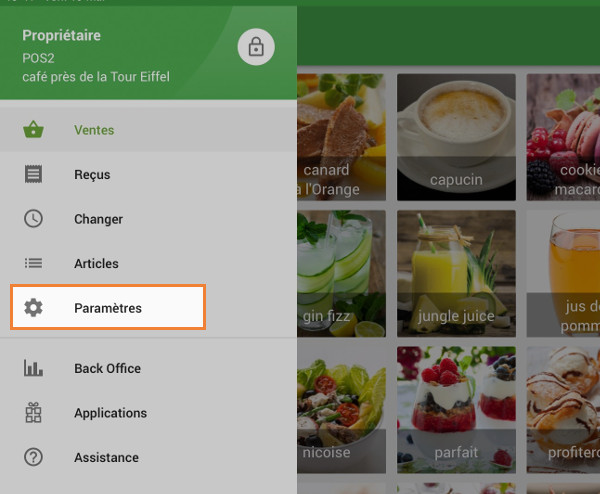
Créez une imprimante en appuyant sur la touche « + ».

Nommez votre imprimante dans le champ "Nom" et sélectionnez "Autre modèle" dans la liste déroulante des modèles d’imprimantes.
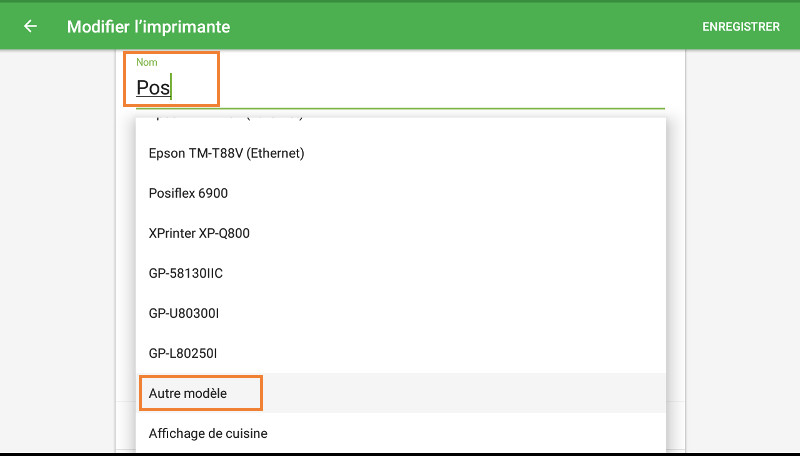
Sélectionnez votre interface d’imprimante dans le champ "Interface".
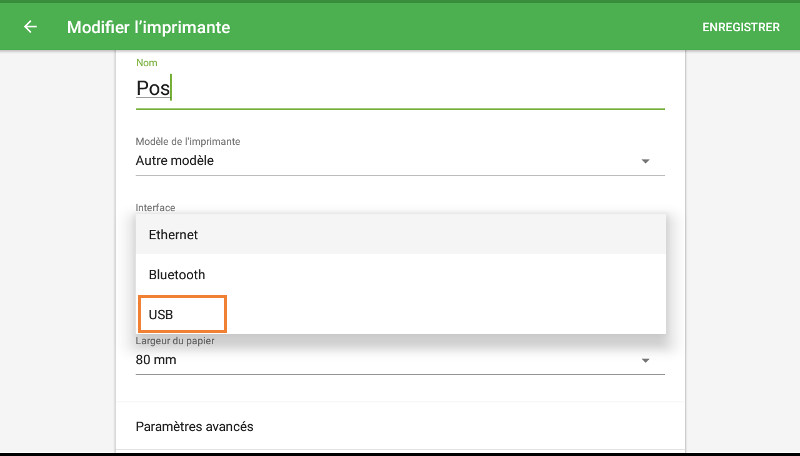
Pour une imprimante Ethernet, renseignez le champ ‘Adresse IP de l’imprimante’, qui se trouve dans le rapport de configuration réseau de votre imprimante.
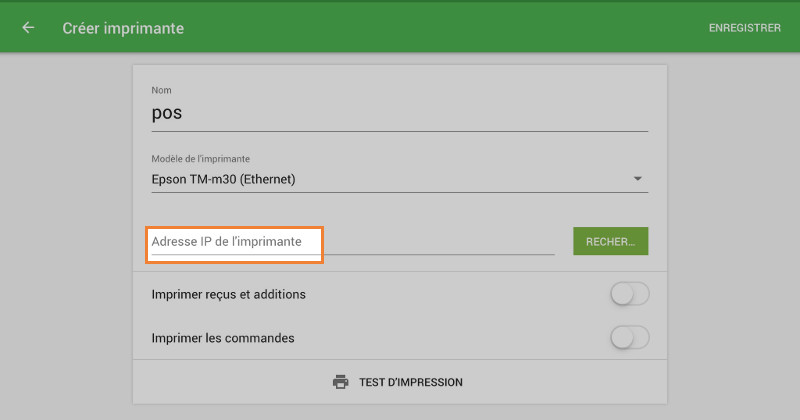
Pour une imprimante Bluetooth, appuyez sur le bouton ‘Rechercher’ pour rechercher votre imprimante. Dans la fenêtre contextuelle suivante, sélectionnez votre imprimante.
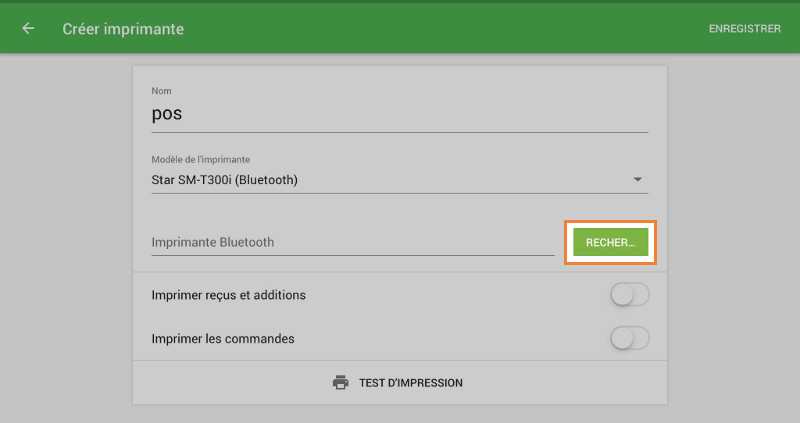
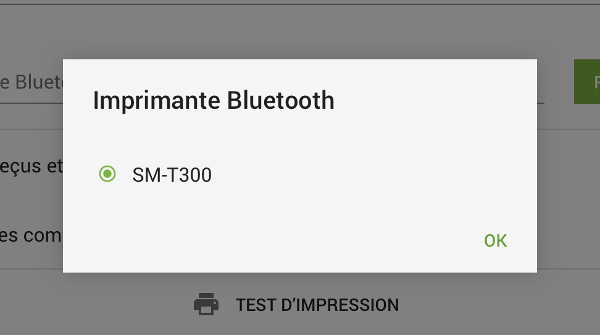
Pour les imprimantes USB, sélectionnez votre imprimante dans le menu déroulant. Les imprimantes USB sont nommées au format USB: format VID-PID. VID est l'ID du fournisseur (Vendor ID) et PID est l'ID du produit (Product ID).
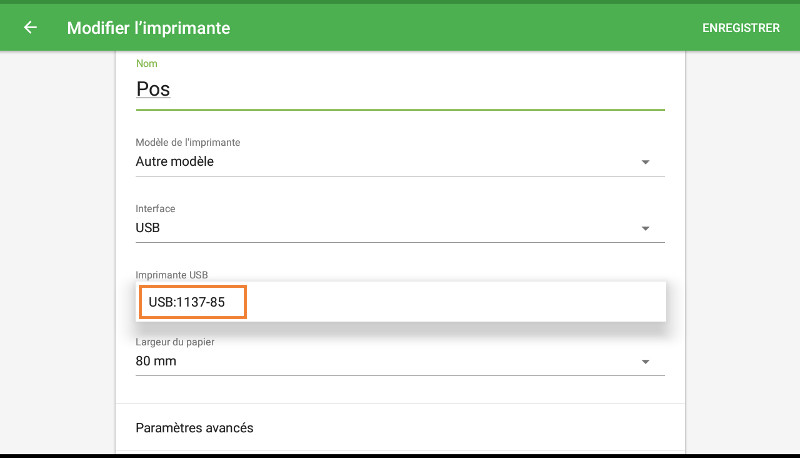
A choisi la largeur du papier de votre imprimante.
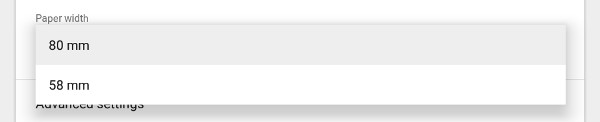
Appuyez sur le bouton «Test d'impression» pour vérifier la connexion de votre imprimante grâce à l’application de la Loyverse POS.
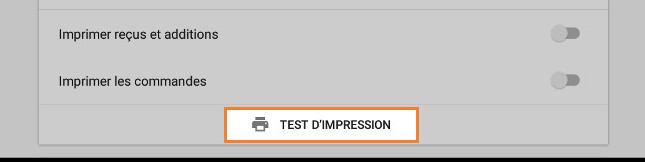
Si un reçu test est imprimé avec succès, votre imprimante est correctement configurée.

Choisissez les paramètres de votre imprimante en fonction de la manière dont vous souhaitez l’utiliser. N'oubliez pas de sauvegarder tous les paramètres à la fin en appuyant sur le bouton «Enregistrer».
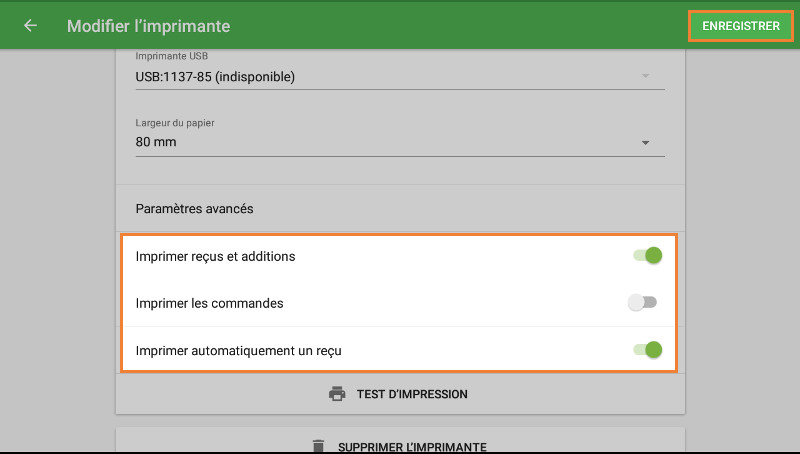
Vous pouvez maintenant voir votre imprimante sur la liste. Vous êtes prêt à commencer à vendre et à imprimer des reçus ou des commandes.
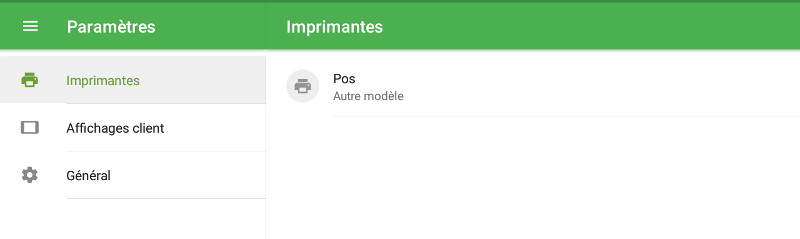
Voir également:
Comment faire pour configurer une imprimante Ethernet Loyverse POS
Comment faire pour configurer une imprimante USB avec un appareil Android
Comment faire pour configurer des imprimantes Bluetooth avec Loyverse POS